Diese Anleitung hilft dir, den eben gekauften Router mit der Freifunk-Firmware auszustatten.
Einleitung
Um einen Router als Freifunk-Router zu nutzen ist es erforderlich die Freifunk-Firmware auf dem Router zu installieren. Die Installation ist ganz einfach und Du benötigst keine technischen Kenntnisse. Los geht’s!
1. Freifunk-Router mit dem Computer verbinden
Stecke das Stromkabel (3) am Router und in einer Steckdose ein. Die Antenne (2) kannst du jetzt anschrauben, falls diese noch nicht am Router befestigt ist. Verbinde dann den Router mit dem beiliegenden grauen LAN-Kabel (4) mit deinem Computer. Am Router steckst du das graue LAN-Kabel in eine der gelben Buchsen (4). Schalte den Router ein (5), falls dieser ausgeschaltet ist und noch keine Lämpchen auf der Vorderseite blinken.
2. Firmware runterladen
Wir unterstützen eine ganze Reihe verschiedener Router von verschiedenen Hersteller. Hier findest du eine Liste der Geräte, für die es fertige Firmware gibt.
Die aktuelle Freifunk Saar Firmware kannst du hier herunterladen. Lade in diesem Schritt bitte eine Firmware herunter, in deren Namen das Wort factory vorkommt. Die Factory-Variante wird immer dann verwendet, wenn bislang die Original-Firmware des Herstellers auf dem Router eingespielt ist.
Herauszufinden welche Firmware du brauchst ist ganz einfach: Das Router-Modell (M) und die Hardware-Version (V) stehen auf der Rückseite des Routers.
3. Firmware einspielen
Zum Einspielen der Firmware öffnest du in deinem Browser die Adresse http://192.168.0.1.
Du kannst dich bei TP-Link-Geräten mit dem Benutzernamen admin und dem Passwort admin anmelden. Die Einstellungen von Ubiquiti-Geräten sind unterschiedlich zu erreichen. Wie das bei deinem Ubiquiti-Gerät funktioniert ist im Handbuch des Gerätes genau beschrieben.
Klicke im Konfigurationsmenü auf System Tools (1), danach auf Firmware Upgrade (2).
Klicke auf Datei auswählen (3) und wähle die eben heruntergeladene Firmware-Datei aus. Nach einem Klick auf Upgrade (4) beginnt der Prozess.
Du musst den Vorgang durch Klick auf OK noch einmal bestätigen …
… und die Installation läuft. Während die Installation läuft, zieh bitte auf keinen Fall den Stecker oder das Netzwerkkabel – denn dann ist dein Router hinüber.
5. Abschluss
Nachdem die Firmware fertig eingespielt ist, startet der Router neu.
Dass der Router neu startet merkst du auch am Blinken der Lämpchen. Zuerst blinken alle Lämpchen wild, dann gehen sie aus. Wenn danach das Lämpchen mit dem Zahnrad gemütlich vor sich hin blinkt, ist der Router im Config-Mode angekommen.
Jetzt ist der Router nicht mehr unter der angegeben Adresse sichtbar und eine Fehlermeldung erscheint. Das ist gut so. Denn nun läuft nicht mehr die alte Firmware sondern die neue, tolle Freifunk Firmware auf deinem Router.
Fragen?
Bei Fragen oder Problemen kannst du eine E-Mail an freifunk-public@saar.freifunk.net senden.

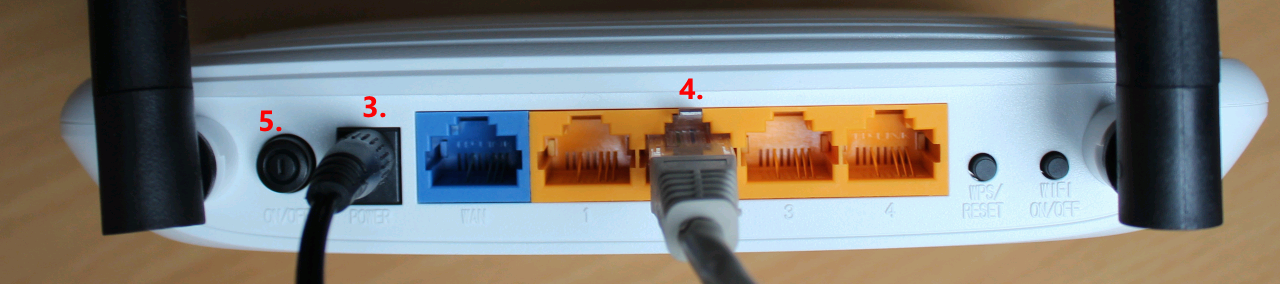
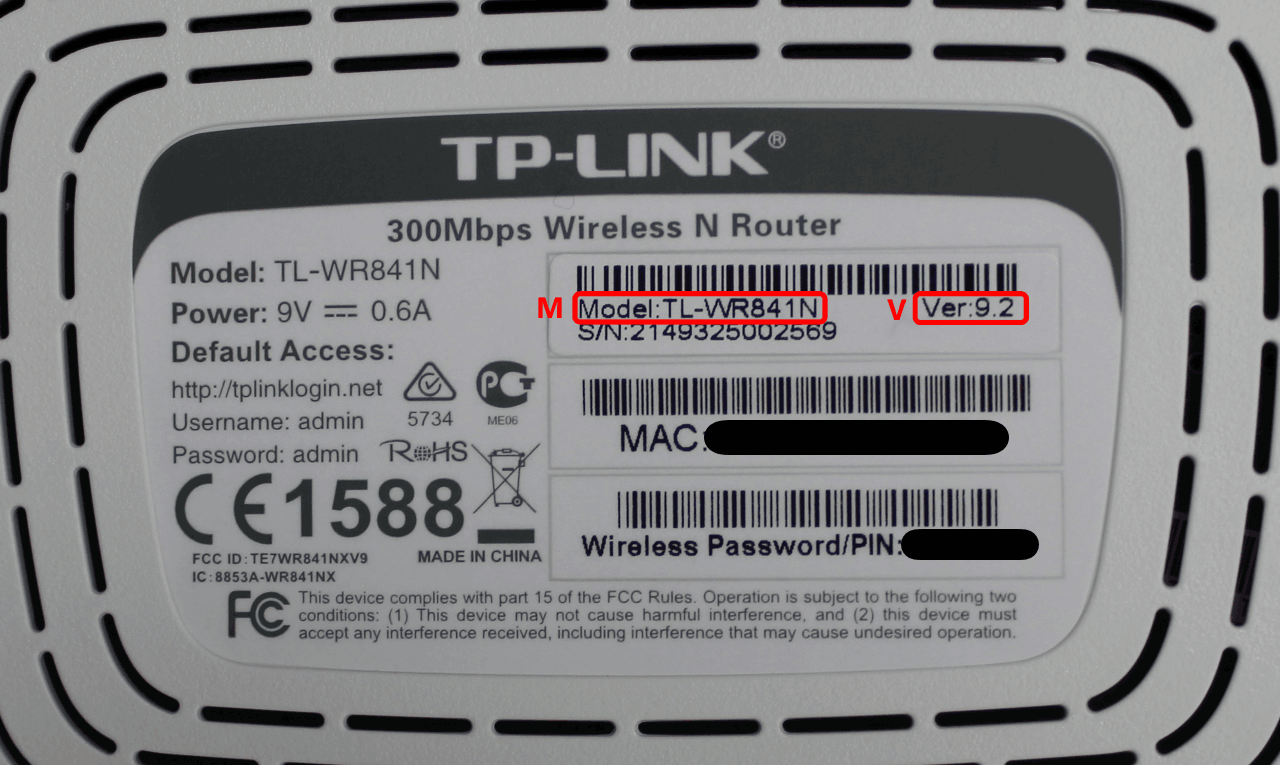
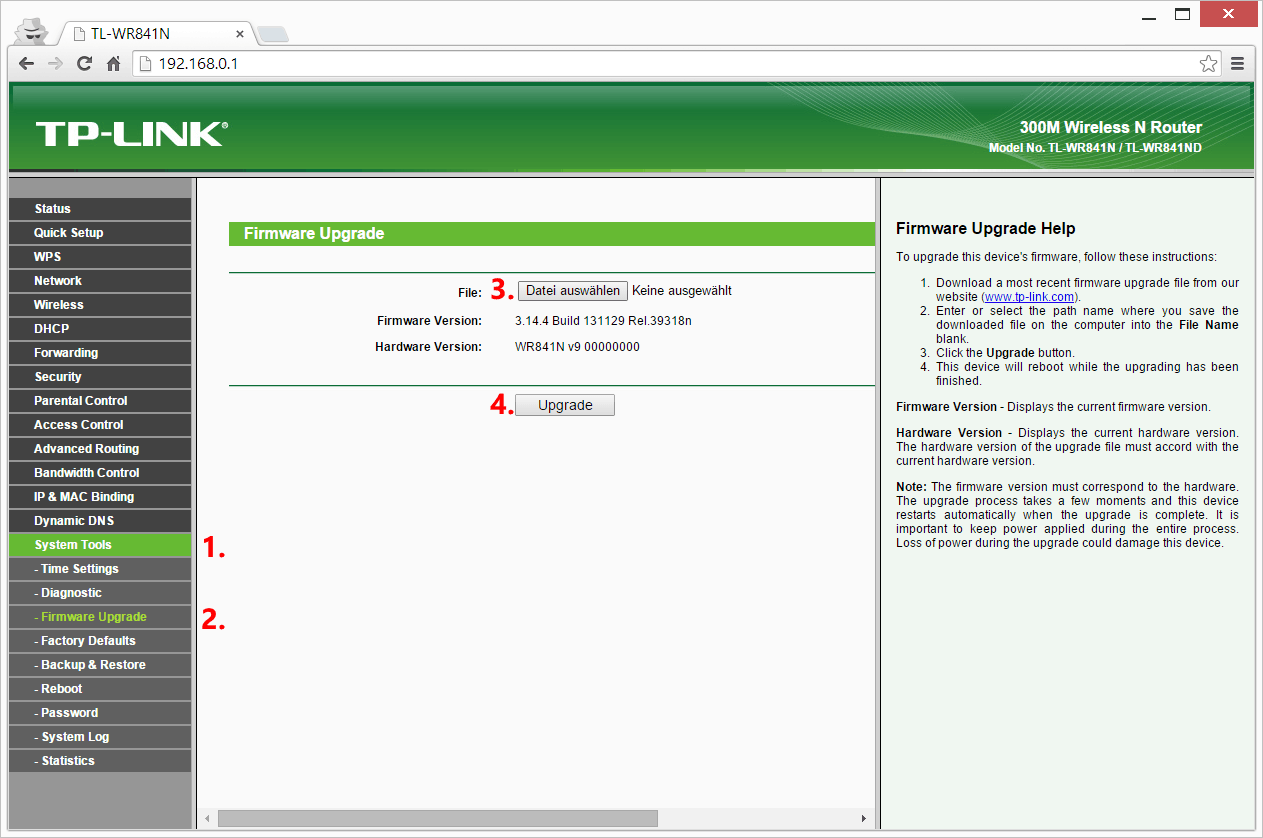
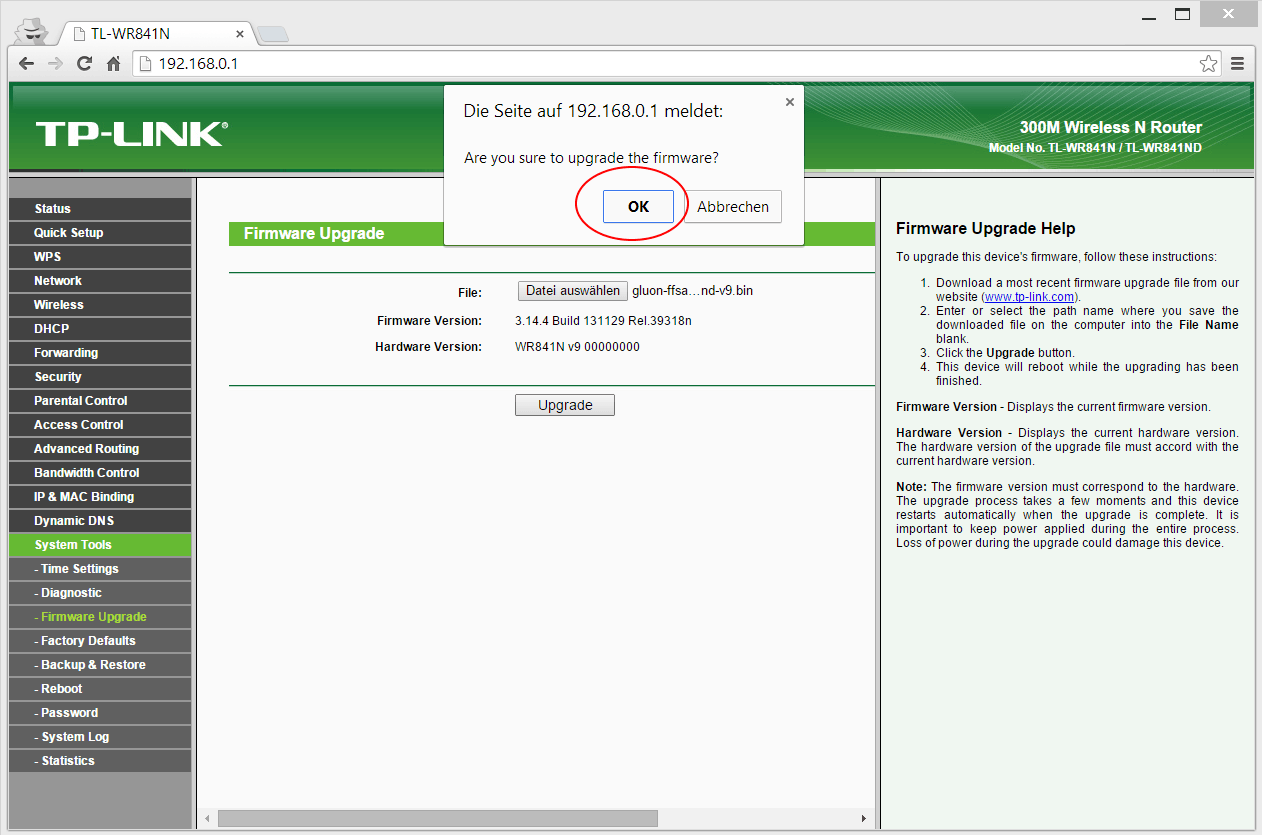
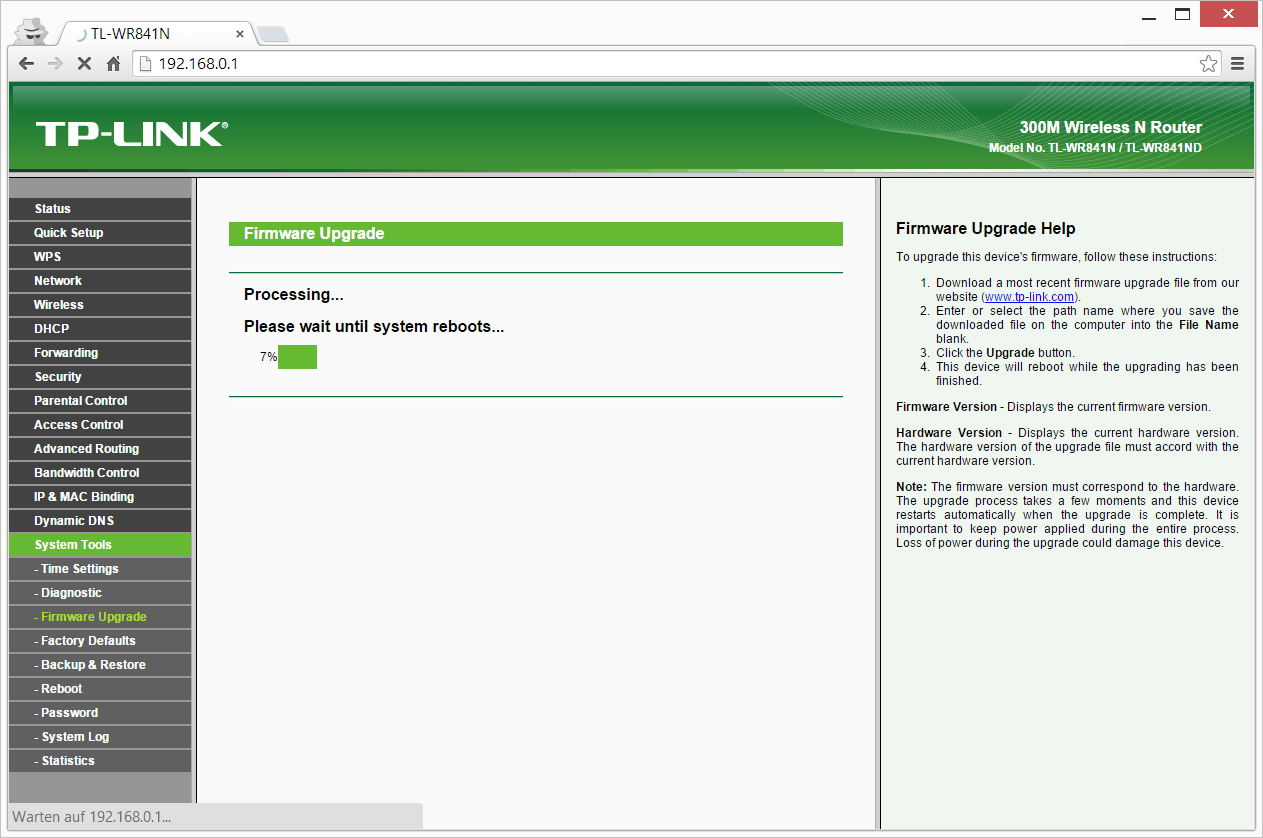
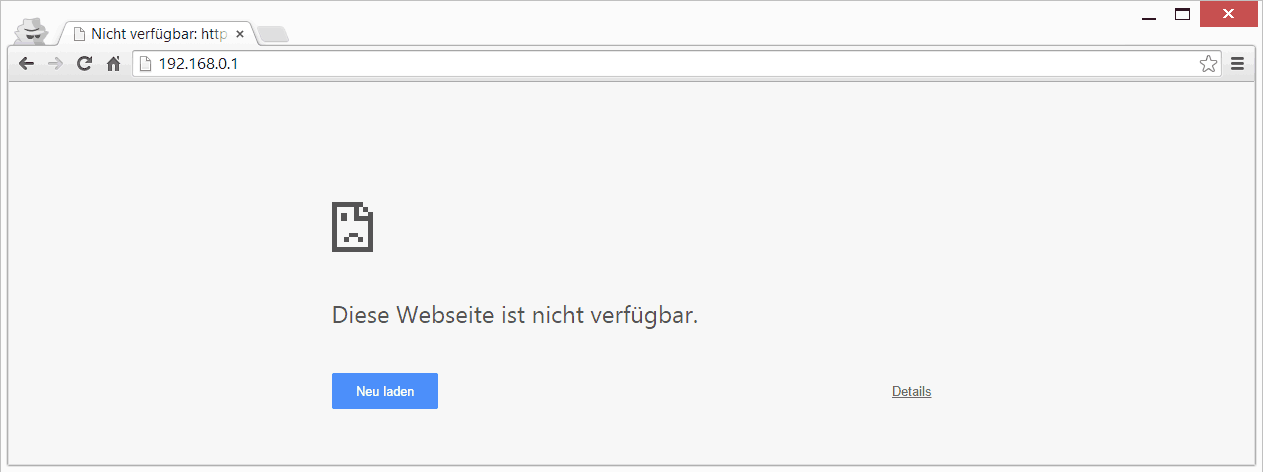
Pingback: Neu eingerichtete Router automatisch aktiviert | Freifunk Saar
Pingback: Ich verschenke Freifunk-Router | Freifunk Saar